このチュートリアルでは、Ubuntu22.04LTSにXAMPPをインストールする方法を紹介します。 ご存じない方のために説明すると、XAMPPは、Apache、MariaDB、およびPHPで構成されるクロスプラットフォーム開発環境です。 これらはすべてウェブホスティングで使用される一般的なコンポーネントであり、それらを1つのインストールに組み合わせると、初期設定が簡単になります。
この記事は、少なくともLinuxの基本的な知識があり、シェルの使用方法を知っていること、そして最も重要なこととして、自分のVPSでサイトをホストしていることを前提としています。 インストールは非常に簡単で、rootアカウントで実行していることを前提としています。そうでない場合は、’を追加する必要があります。sudo‘root権限を取得するコマンドに。 Ubuntu 22.04(Jammy Jellyfish)にXAMPPを段階的にインストールする方法を紹介します。 Ubuntu 18.04、16.04、およびLinuxMintなどの他のDebianベースのディストリビューションでも同じ手順に従うことができます。
前提条件
- 次のオペレーティングシステムのいずれかを実行しているサーバー:Ubuntu 22.04、20.04、18.04、およびLinuxMintなどの他のDebianベースのディストリビューション。
- 潜在的な問題を防ぐために、OSの新規インストールを使用することをお勧めします。
- サーバーへのSSHアクセス(またはデスクトップを使用している場合はターミナルを開く)。
- A
non-root sudo userまたはへのアクセスroot user。 として行動することをお勧めしますnon-root sudo userただし、ルートとして機能するときに注意しないと、システムに害を及ぼす可能性があるためです。
Ubuntu22.04LTSジャミークラゲにXAMPPをインストールする
手順1.まず、次のコマンドを実行して、すべてのシステムパッケージが最新であることを確認します。 apt ターミナルのコマンド。
sudo apt update sudo apt upgrade
ステップ2.Ubuntu22.04にXAMPPをインストールします。
デフォルトでは、XAMPPはUbuntu22.04ベースリポジトリでは使用できません。 次に、以下のコマンドを実行して、最新バージョンのXAMPPをUbuntuシステムにダウンロードします。
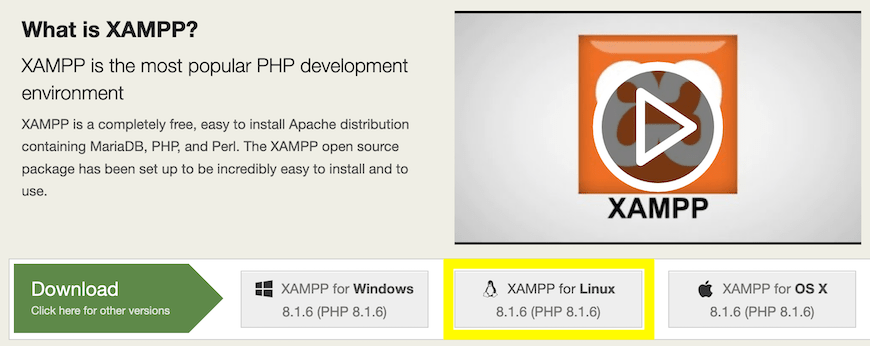
ダウンロードしたファイルが完成したら、インストーラーに適切な権限を与えて実行可能にします。
sudo chmod 755 xampp-linux-x64-8.1.6-0-installer.run
次に、次のコマンドを使用してインストーラースクリプトを実行します。
sudo ./xampp-linux-*-installer.run
インストールメニューが起動し、プロンプトをクリックして開始できます。
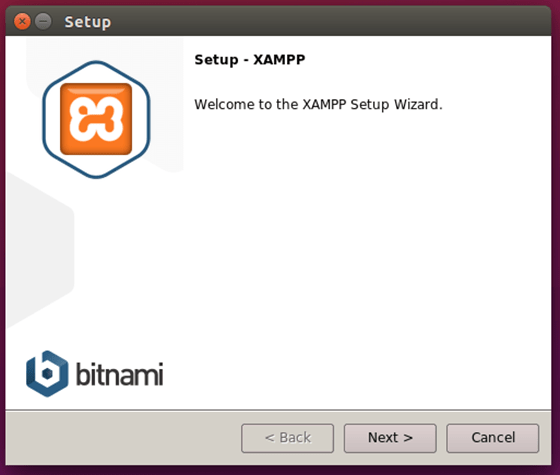
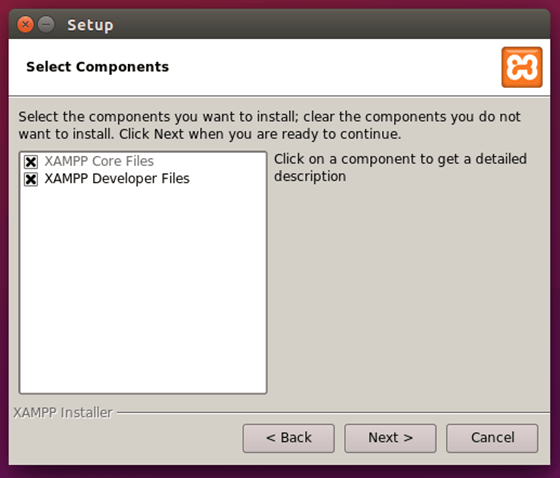
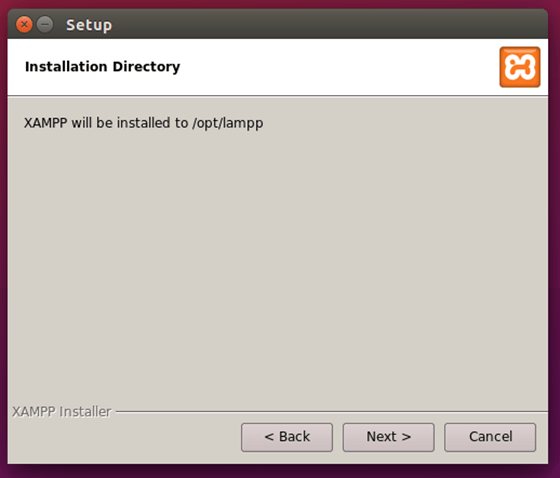
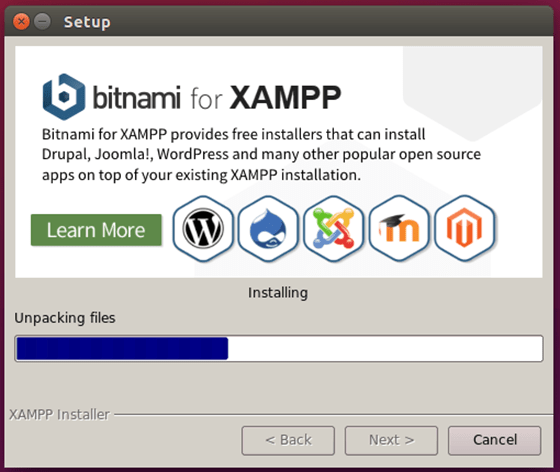
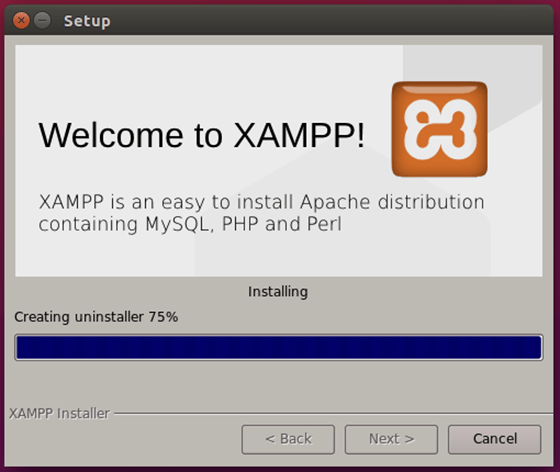
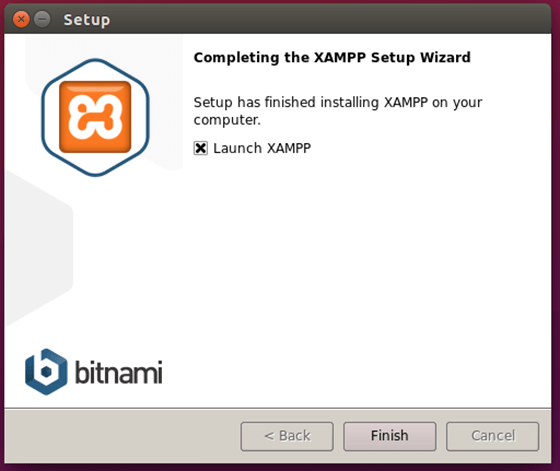
ステップ3.XAMPPWebインターフェイスにアクセスします。
正常にインストールされたら、Webブラウザーを開き、URLを使用してApacheWebダッシュボードにアクセスします。 http://localhost/dashboardphpMyAdminページにアクセスするには、 http://localhost/phpmyadmin
おめでとう! XAMPPが正常にインストールされました。 Ubuntu 22.04 LTSJammyJellyfishシステムにXAMPPをインストールするためにこのチュートリアルを使用していただきありがとうございます。 追加のヘルプまたは有用な情報については、チェックすることをお勧めします XAMPPの公式ウェブサイト。
VPSマネージドサービスオファー
The post Ubuntu22.04LTSにXAMPPをインストールする方法 appeared first on Gamingsym Japan.
